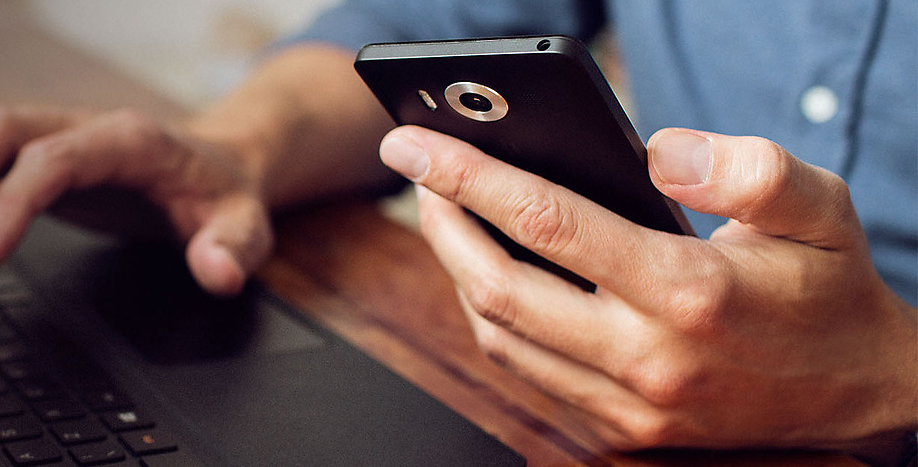Oletko koskaan tuntenut tarvetta tallentaa tai kaapata Android-älypuhelimesi näyttöä? Jos kyllä, niin tämä artikkeli on vain sinulle.
Valitettavasti aiemmin on ollut luotettavasti vaikeaa tehdä näytön tallennusta Androidilla, koska älypuhelimesi on liitettävä tietokoneeseen, jotta se toimisi. Onneksi näin ei ole enää, kun otetaan huomioon, että Google nyt tukee näytön tallentamista KitKatille ja uudemmille Android-versioille. Tämän vuoksi kehittäjien on vähemmän hektistä tehdä sovelluksia näytön sieppaamiseen / tallentamiseen.
Olemme kokeilleet tällaisia sovelluksia ja järjestäneet luettelon sovelluksista, jotka voit ladata näytön nauhoittamiseen Android-laitteellasi. Kokeile sitä millä tahansa näistä viidestä Android-näytön tallennussovelluksesta, jotta voit tallentaa minkä tahansa tallennettavan Android-näytön toiminnan videona.
Huomaa: Jotkin näistä sovelluksista voivat edellyttää, että juurtunut laite toimii.
tallenna kuva toimimattomaksi kromiksi
Tallennettava sovellus (vaaditaan N0-pääkäyttäjä)
Tallennettavissa on yksi parhaista sovelluksista hämmästyttävän näytön videotallenteiden tekemiseen Androidissa. Tämä ILMAINEN sovellusversio näyttää logon tallennusten keskellä ja rajoittaa kehysnopeuden 8 kuvaa sekunnissa, mutta on kuitenkin yleensä täysin toimiva.

Siirrä videoita Minecraft-universumeistasi, ota kiinni Clash Of Clans -hyökkäyksistä, tee näytön tallenteita rajoitetun ajan ominaisuuksia, harjoituksia, kuvaruutuja varten tai jaa olennaisesti parhaat minuuttisi!

Plussat
- On helppo asentaa ja helppo käyttää
- Nauhoittaa äänesi ja käesi
- Tukee kaikkia tabletteja ja älypuhelimia
- Jakaa ominaisuuksia helposti YouTubeen, Facebookiin, Twitteriin ja niin edelleen.
- Ei velvoita juurta
Suurin osa gadgeteista voi periaatteessa ladata aktivaattorisovelluksen, jotta näyttö saadaan kiinni. Erilaiset gadgetit vaativat Windows-, Mac- tai Linux-tietokoneen, jotta ne voidaan aktivoida USB: n tai juuren kautta. Huomaa: jos käytät tietokonetta, sinun on aloitettava joka kerta, kun käynnistät gadgetin uudelleen.
AZ-näytön tallennin (ei tarvita juuria)

AZ-näytön tallennin on paras sovellus tallentaa Android Lollipop -älypuhelimen / gadgetin näyttö. Se ei velvoita juurihakua, ei aikarajoituksia, ei vesileimaa, kaupallinen ilmainen ja helppo käyttää yhdellä napsautuksella aloittaaksesi ja lopettaaksesi tallennuksen.

Tämä näytön tallennussovellus antaa sinulle mahdollisuuden tehdä upeita kuvaruutuvideoita antamalla jokaiselle tarvitsemallesi kohokohdalle suoraviivaisen ja hienon käyttökokemuksen.
Android kuinka muuttaa ilmoitusääntä
AZ-näytön tallennin antaa sinulle mahdollisuuden tallentaa näytön HD- ja FullHD-laatuisina, ja se on Android-esittelyn tärkein kuvaruutusovellus, joka voidaan pysäyttää ja jatkaa tallennuksen aikana.

Voit myös äänittää ääntä mikrofonista, ja se sekoittuu luonnollisesti kuvaruutuvideoihin. Tämän vuoksi on erittäin edullista tehdä liikuntaa, mainosvideoita, huomautuksia peleistäsi ja pelistäsi tai nauhoittaa videopuheluja.
Lisäksi tässä ilmaisessa näytön tallentimessa on lukuisia erilaisia kohokohtia,
kuinka paljon dataa zoom-puhelu käyttää
Plussat
- Säädä videon tarkkuutta
- Mukauta bittinopeutta ja näytön suuntaa
- Punainen kello lopettaa
- Säästävä indeksi valinta
- Tarkastele / jaa tai poista tallennettuja videoita
Suositeltava: 5 merkkiä, jotka sinun on vaihdettava älypuhelimen latauskaapeliin
Rec. Näytön tallennin (Root vaaditaan)

Jos käytät Android-älypuhelinta tai gadgetia, joka toimii Kitkat-versiossa, voit käyttää tätä sovellusta laitteen juurtumisen jälkeen.


Rec. on erinomainen sovellus, joka tallentaa jopa tunnin videon ja voi jopa tallentaa Android-äänen (ei kuitenkaan puiteääntä, mutta se vain tallentaa mikrofonista). Se loppuu näkymästä ja voit käyttää sitä tallentaaksesi peliä Androidissa. Kun olet käyttänyt sitä Android-näytön ominaisuuden kuvaamiseen tosielämässä, voit käyttää 30 kuvaa sekunnissa videoita älypuhelimesi sisäiseen tallennustilaan.

kuinka poistaa profiilikuva gmail
Plussat
- Tallenna videoita 30 kuvaa sekunnissa.
- Tallenna videoita jopa 1 tunti
Android-laitteen näytön tallentaminen Maciin
- Ensinnäkin asenna AndroidTool Maciin. Lataa se Macille, pura pakattu tiedosto ja siirrä ja mukauta sovellustiedostot Applications-kansioon.
- Siirrä ja mukauta Android-työkalu Sovellusten järjestäjään.

- Ota USB-virheenkorjaus käyttöön Android-gadgetissasi. Voit tehdä sen siirtymällä asetuksiin, valitsemalla kehittäjäasetukset ja napauttamalla sitten USB-virheenkorjaustilaa kytkeäksesi sen päälle ja olet valmis.
- Yhdistä gadget Maciin USB-kaapelilla.
- Napauta telakan Launchpad, etsi ja napauta “Android Tool”, ja se käynnistyy sinulle.
- Avaa Android-työkalu Macilla.
- Kun sovellus on tunnistanut gadgetisi, se paljastaa sinulle sekä saalis- että tallennusvaihtoehdot päätaulussa. Voit tallentaa gadgetisi näytön napauttamalla kameran symbolia, joka on annettu laitteen keskellä.
- Jos haluat tallentaa gadgetisi näytön mieluummin kuin pysäytyskuvia, voit napauttaa pientä toimintosymbolia kameran symbolin viereen, ja sen pitäisi aloittaa tallennusprosessi laitteellasi.
- Napsauta videosymbolia nauhoittaa.
Laitteella saamasi kuvakaappaukset ja toiminnot tallennetaan työpöydän kansioon nimeltä 'Android Tool'. Näin sinun ei tarvitse kiertää nähdäksesi, missä työsi säästetään työpöydän kyseisessä paikassa.
Suositus: 5 tapaa moninkertaiseen kopiointiin Android-, iOS- ja Windows Phone -laitteilla
Johtopäätös
Näytön tallennus voi olla todella hyödyllistä monin tavoin erityisesti niille, jotka haluavat aina jakaa hienoja juttuja älypuhelimistaan ja pitää hauskaa ystäviensä kanssa koko ajan. Näytön tallennussovellusten avulla käyttäjät voivat tehdä sen helposti tekemättä merkittäviä muutoksia laitteisiinsa. Valitettavasti nämä sovellukset voivat aiheuttaa älypuhelimesi hidastumisen hiukan, mutta kun otetaan huomioon edut, voit jättää tämän huomiotta.
Oletko kokeillut jotain näistä sovelluksista aiemmin? Haluatko jakaa jotain kanssamme koskien näytön sieppaamista Android-älypuhelimissa?
Älä unohda kokeilla näitä sovelluksia ja jakaa kokemuksesi kanssamme kommenttiosassa
Facebook-kommentit